
エクセルで管理している表から、必要な項目だけを素早く取り出したいそんな場面は日々の業務でよくあります。
「目的の列だけ抜き出したい」
「特定の条件に合う行だけがほしい」
「大量データを前に、手作業では限界…」
実務では、この 「ちょっとした抽出作業」が時間を奪い、本来の業務に使えるリソースを圧迫しがちです。
本記事では、Excelで必要な項目だけを効率的に抽出するための具体的な手順 を、フィルター・ピボットテーブル・関数・Power Query など、業務で使える機能に絞って分かりやすく解説します。さらに、元データが PDF や画像の表の場合 や大量データを自動で取り込みたい場合 など、Excel だけでは対応しづらいケースに向けてOCR を使った自動化方法も紹介します。日々の Excel 作業を短時間で終わらせ、業務や分析に集中できる環境を作りたい方に最適な内容です。
業務効率化の基本ツールExcelの概要
Microsoft Excelは、データ管理や分析において、広く使用されているアプリケーションです。Excelはその柔軟性と強力な機能により、個人から大企業まで幅広く利用されています。ここでは、Excelの基本機能と利点について紹介します。
まず、Excelは大量のデータを効率的に管理するための機能を豊富に備えています。セルにデータを入力する基本的な操作から、複雑な数式や関数を使用したデータの計算、さらにはピボットテーブルやグラフを使ったデータの視覚化まで、多彩なツールが揃っています。この多彩なツールによって、Excelは単なる表計算ソフト以上の役割を果たし、データベースや分析ツールとしても機能します。
次に、Excelの柔軟性は、異なる形式のデータを統合し、一元管理することを可能にします。例えば、異なるシステムから取得したデータをExcelにインポートし、一つのシート上で統合・分析することができます。このように、データの整合性を保ちながら効率的に業務を進めることができます。
さらに、Excelの関数やマクロ機能を活用することで、日々の業務を自動化し、作業効率を大幅に向上させることができます。例えば、特定の条件に基づいてデータを自動的に抽出・整理したり、繰り返し行うタスクをマクロで自動化したりすることができます。
また、クラウドとの連携も強化されていて、Microsoft 365を利用することで、チーム内でのリアルタイムな共同作業が可能になります。複数のユーザーが同時に同じファイルにアクセスし、編集やコメントを追加できるため、コラボレーションの効率も向上します。
このように、Excelは多様な機能と柔軟性を兼ね備えた強力なツールで、データ管理や業務効率化において欠かせない存在です。
Excelで必要な「項目」だけを抽出する基本操作
Excelを使ってデータを効果的に抽出するためには、まず基本的な操作を理解することが重要です。ここでは、最も基本的なデータ抽出方法であるフィルター機能について詳しく説明します。また、ここからは下記のサンプルデータを使用します。
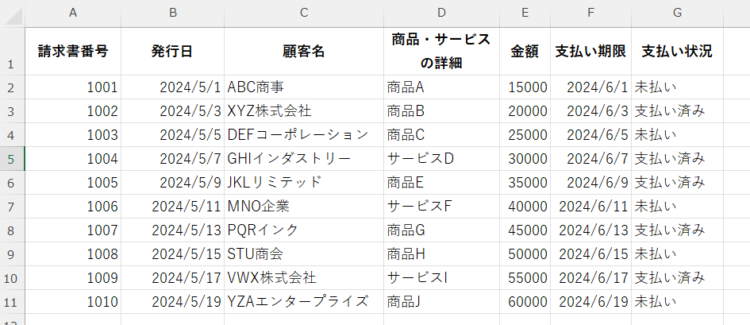
フィルターで必要な項目を表示する手順
フィルター機能は、特定の条件に一致するデータのみを表示するための便利なツールです。これにより、必要な情報を迅速に見つけ出し、不要なデータを一時的に隠すことができます。以下は、フィルター機能の基本的な使用手順です。
1.フィルターの設定
データ範囲を選択し、「データ」タブをクリックします。「フィルター」ボタンをクリックすると、各列のヘッダーにフィルタードロップダウンが表示されます。

2.データのフィルタリング
フィルタードロップダウンをクリックし、表示されたリストから条件を選択します。例えば、特定の「顧客名」を選択すると、その顧客に関連するデータのみが表示されます。
3.複数条件のフィルタリング
複数の列でフィルターを設定することで、より詳細な条件に基づいてデータを絞り込むことができます。例えば、「支払い状況」が「未払い」であり、「金額」が「30000円以上」のデータのみを表示することができます。
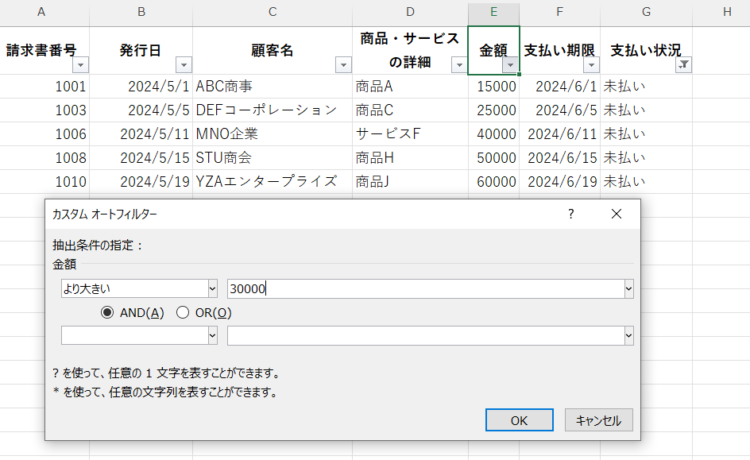
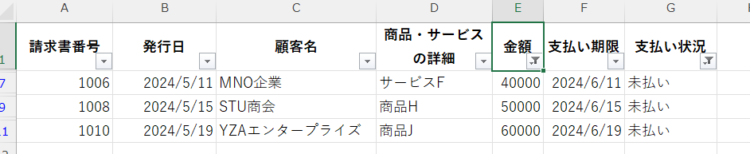
フィルターで項目抽出が便利になる理由
フィルター機能を使用することで、次のようなメリットがあります。
- 迅速なデータ検索
特定の条件に一致するデータを素早く見つけ出すことができる。 - データの整理
大量のデータの中から必要な情報を簡単に抽出し、整理することができる。 - 視覚的な明確化
重要なデータを強調し、不必要なデータを一時的に隠すことで、視覚的に明確なデータ表示が可能になる。

Excelツールを使って必要な項目を抽出する方法(ピボットなど)
基本的なフィルター機能を使いこなしたら、次のステップとして中級のデータ抽出方法に進みましょう。ここでは、Excelの強力なツールであるピボットテーブルを使ったデータ抽出方法を詳しく説明します。
ピボットテーブルで項目をまとめる手順
ピボットテーブルは、大量のデータを効率的に集計、分析、視覚化するための非常に有用な機能です。これにより、複雑なデータセットから重要な情報を簡単に抽出し、わかりやすい形式で表示することができます。以下は、ピボットテーブルの基本的な使用手順です。
1.ピボットテーブルの作成
データ範囲を選択し、「挿入」タブをクリックします。「ピボットテーブル」を選択し、表示されるダイアログボックスで、新しいワークシートまたは既存のワークシートにピボットテーブルを作成する場所を指定します。
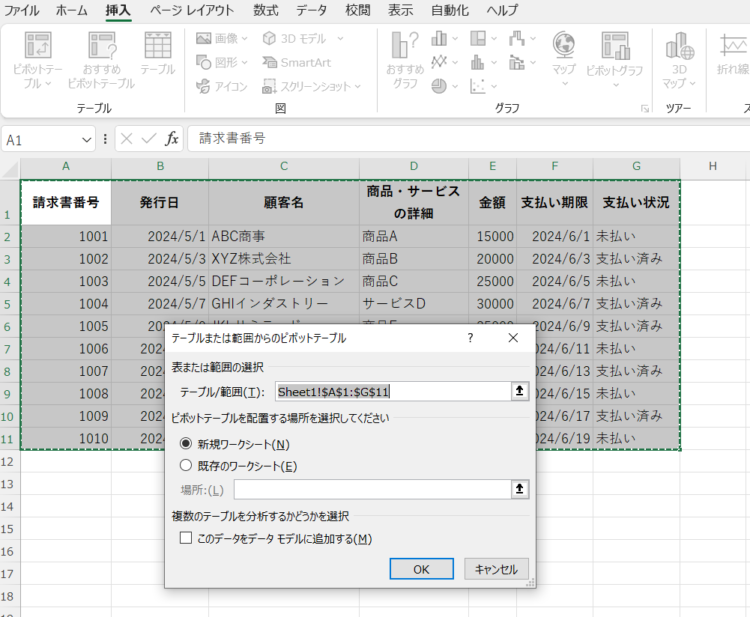
2.フィールドの配置
ピボットテーブルフィールドリストから、分析したいデータをドラッグして「行」、「列」、「値」、および「フィルター」に配置します。例えば、「顧客名」を行、「商品・サービスの詳細」を列、「金額」を値に配置すると、顧客ごとの商品別売上集計が表示されます。
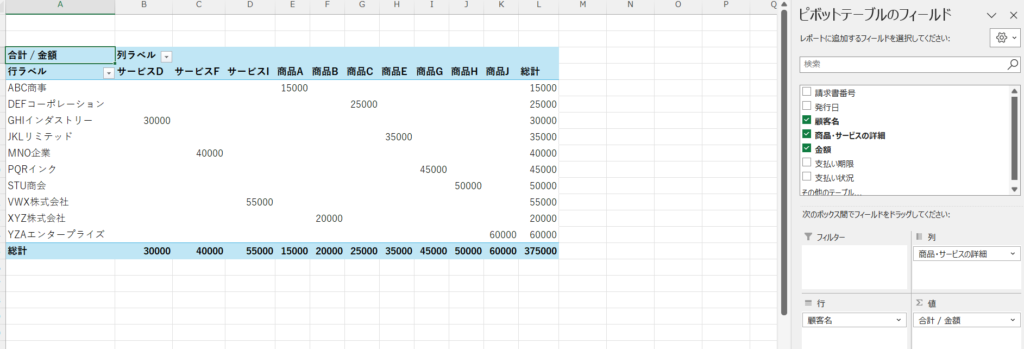
3.データの分析
ピボットテーブルを使ってデータを視覚化し、パターンや傾向を把握します。フィルターを使用して特定の条件に基づいたデータのみを表示したり、集計方法を変更してデータの見方を多角的に分析したりできます。
項目管理にピボットが役立つ理由
ピボットテーブルを使用することで、次のようなメリットがあります。
- 迅速なデータ集計
膨大なデータを数クリックで集計し、必要な情報をすぐに取得できる。 - 柔軟なデータ分析
行、列、値の配置を変えるだけで、異なる視点からデータを分析できる。 - 視覚的な理解
データを視覚的にわかりやすい形式で表示し、ビジネスインサイトを得ることが容易になる。
Excel関数で項目を取り出す方法
ピボットテーブルをマスターした後は、高度なデータ抽出方法として、Excelの関数を使ったデータ抽出に挑戦しましょう。ここでは、VLOOKUP関数やINDEX関数とMATCH関数の組み合わせを使用したデータ抽出方法を詳しく説明します。
VLOOKUPで項目を取得する手順
VLOOKUP関数は、表の中から指定した値を検索し、その値に対応するデータを取得するために使用されます。この関数は特定の条件に一致するデータを迅速に見つける際に非常に便利です。
VLOOKUP関数の使用方法は、下記のとおりです。。
=VLOOKUP(検索値, 範囲, 列番号, 検索方法)
検索値:検索したい値を指定します。
範囲:検索範囲となるセル範囲を指定します。
列番号:検索範囲の中で、返したい値が含まれる列の番号を指定します。
検索方法:TRUE(近似一致)またはFALSE(完全一致)を指定します。
例えば、以下のような請求書データがあるとします。

ここで、請求書番号「1001」に対応する顧客名を抽出したい場合、以下のようにVLOOKUP関数を使用します。
=VLOOKUP(1001, A2:F2, 3, FALSE)
この関数は、請求書番号「1001」を検索し、その行の3番目の列(顧客名)にある値「ABC商事」を返します。下図は、その結果です。
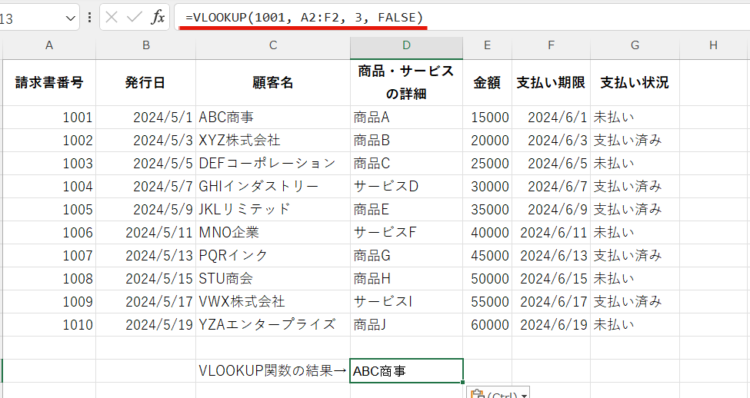
INDEXとMATCHで項目を抽出する方法
INDEX関数とMATCH関数を組み合わせることで、VLOOKUP関数よりも柔軟にデータを抽出できます。INDEX関数は指定した行と列の交差点にある値を返し、MATCH関数は指定した範囲から特定の値の位置を返します。
NDEX関数 特定のセル範囲から指定した位置の値を返します。
=INDEX(範囲, 行番号, [列番号])
MATCH関数 特定の値が範囲内のどの位置にあるかを返します。
=MATCH(検索値, 検索範囲, [一致の種類])例えば、サンプルの表で請求書番号「1005」に対応する支払い期限を抽出したい場合、以下のようにINDEX関数とMATCH関数を組み合わせて使用します。
=INDEX(F2:F11, MATCH(1005, A2:A11, 0))
この関数は、請求書番号「1005」をA列から検索し、その位置を返すMATCH関数と、その位置に対応する支払い期限をF列から抽出するINDEX関数を組み合わせたものです。この場合、「2024/06/09」が返されます。
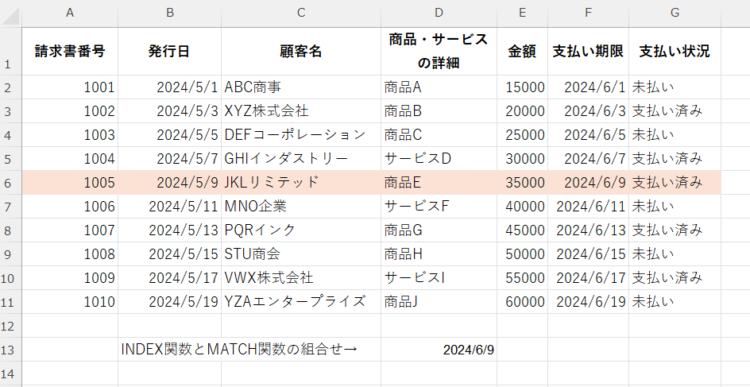
Excel関数を使うメリット
ExcelのVLOOKUP関数やINDEX関数とMATCH関数を活用することで、データ抽出の精度と効率が大幅に向上します。これらの高度なデータ抽出方法は、基本的なフィルター機能やピボットテーブルに比べて、さらに柔軟で強力なツールとなります。ここでは、それぞれのメリットについて詳しく説明します。
柔軟性
VLOOKUP関数は特定の列からデータを検索するのに適していますが、INDEX関数とMATCH関数を組み合わせることで、より柔軟なデータ抽出が可能になります。例えば、検索範囲や列の位置が変更されても、MATCH関数で動的に位置を取得し、INDEX関数で対応するデータを返すことができます。複数の関数を使用することで、データベースのように異なるシートや複数のテーブルからデータを簡単に検索・抽出が可能です。
効率性
大量のデータセットから特定の条件に一致するデータを手動で探し出すのは時間と労力がかかります。高度なデータ抽出関数を使用することで、必要なデータを迅速に検索し、抽出することが可能です。特に、大規模なデータベースや複雑なデータ構造においては、この効率性が顕著に現れます。例えば、数千行に及ぶ売上データから特定の商品や期間に関する情報を瞬時に抽出することができ、業務の迅速化と精度向上に寄与します。
精度
手動でのデータ抽出にはヒューマンエラーが付きものですが、関数を使用することでこのリスクを大幅に軽減できます。関数は常に正確な結果を返すため、データの一貫性と信頼性が向上します。特に、複数の条件を組み合わせてデータを抽出する場合や動的にデータが変動する環境では、その精度の高さが重要です。例えば、顧客管理において特定の顧客の購入履歴を正確に抽出し、分析することで、マーケティング戦略や顧客対応の質が向上します。
柔軟な条件設定
MATCH関数は検索値がどの位置にあるかを返すため、特定の条件に基づいてデータを抽出するのに非常に便利です。MATCH関数によって、複数の条件を組み合わせてより複雑な検索やデータ抽出が可能になります。例えば、顧客IDと購入日を条件にして特定の購入履歴を抽出することができ、複雑なデータ分析やレポート作成が容易になります。
大規模データの扱い
高度なデータ抽出関数は、大規模データの処理にも適しています。数万行に及ぶデータセットでも高速に検索・抽出が可能なため、ビジネスのスピードと効率が向上します。また、これらの関数はメモリの使用効率も良いため、大規模データの扱いにおいてもパフォーマンスの低下が少なく、安定した動作を保つことができます。
高度な分析とレポート作成
VLOOKUP関数やINDEX関数とMATCH関数を使用することで、複雑なデータ分析や詳細なレポート作成が可能になります。例えば、売上データを基にした売上予測、顧客データを基にした顧客セグメンテーション、在庫データを基にした在庫最適化など、多様なビジネスニーズに対応する分析を行うことができます。分析をスムーズに行えることで、経営判断の質が向上し、ビジネスの成功に寄与するデータドリブンな意思決定が可能になります。

Excelでできる大量データから項目を抽出する方法
Excelで大規模なデータを処理する際には、通常の関数やフィルター機能では限界があります。特に数万行に及ぶデータセットを扱う場合、効率的なデータ処理方法が求められます。ここでは、Excelの強力なツールであるパワークエリ(Power Query)を使用したデータ処理方法について詳しく説明します。
Power Queryで項目を扱う基本
パワークエリは、Excelに組み込まれているデータ接続および変換ツールで、複雑なデータの変換、結合、整理を簡単に行うことができます。これにより、大規模なデータセットでも効率的に処理できるようになります。パワークエリを使用することで、データの抽出、変換、読み込み(ETL)プロセスを自動化し、データ分析の基盤を構築することができます。
※パワークエリは、Excel2010以降のバージョンで利用可能ですが、追加インストールが必要です。また、Excel2016では、名称が「取得と変換」機能として搭載されているなど、各バージョンによって異なっていますので注意が必要です。この記事では、Excel for Microsoft 365を使用し解説しています。
Power Queryで項目を抽出する手順
ここでは、下記のサンプルデータを使用して解説します。
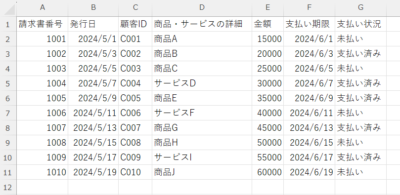
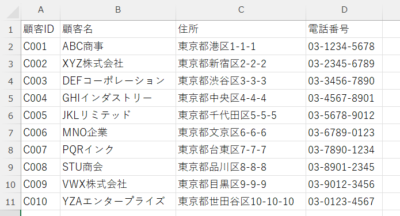
1.パワークエリを起動
Excelを開き、「データ」タブをクリックします。「データの取得」グループで「データの取得」を選択し、データソースを選びます。例えば、「Excelから」を選択して、他のExcelファイルからデータを取得することができます。
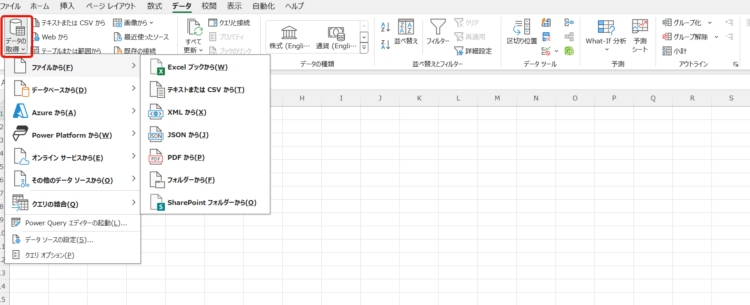
2.クエリの編集
パワークエリエディターが開きます。ここで、データの変換やフィルタリングを行います。必要に応じて列を削除、追加、変換したり、特定の条件に基づいてデータをフィルタリングしたりできます。フィルタの使い方は、基本操作でも紹介したとおりです。例えば、「支払い状況」列をフィルタリングして、「未払い」のデータのみを表示することができます。
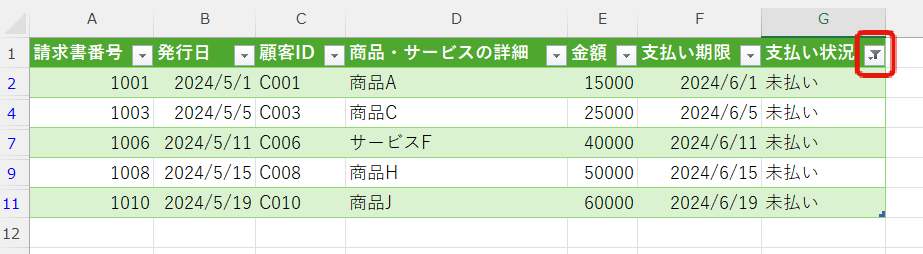
3.クエリの結合とマージ
複数のテーブルを結合したり、マージすることで、複数のデータソースを統合して分析することができます。例えば、売上データと顧客データを結合して、顧客ごとの売上分析を行うことができます。
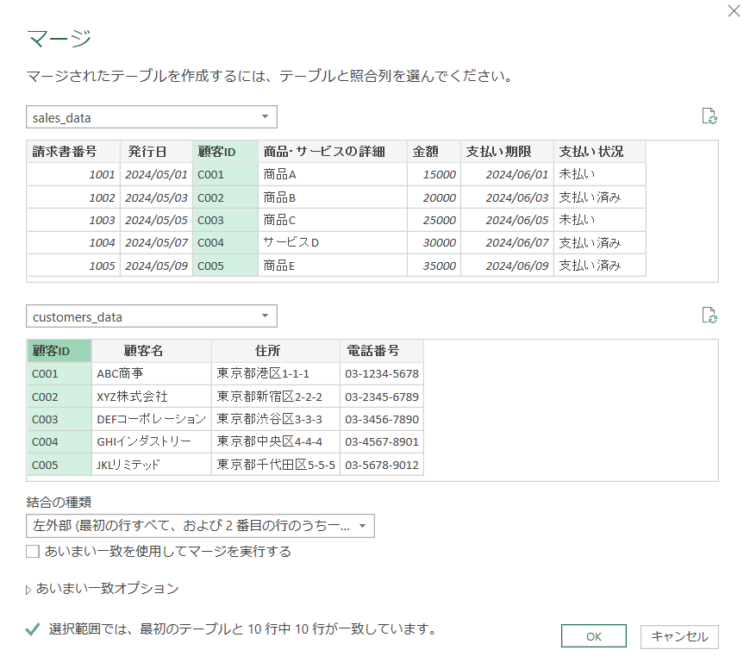
4.クエリのロード
編集が完了したら、「閉じて読み込む」をクリックし、クエリをExcelシートに読み込みます。データは自動的に更新され、最新の情報が常に反映されるようになります。
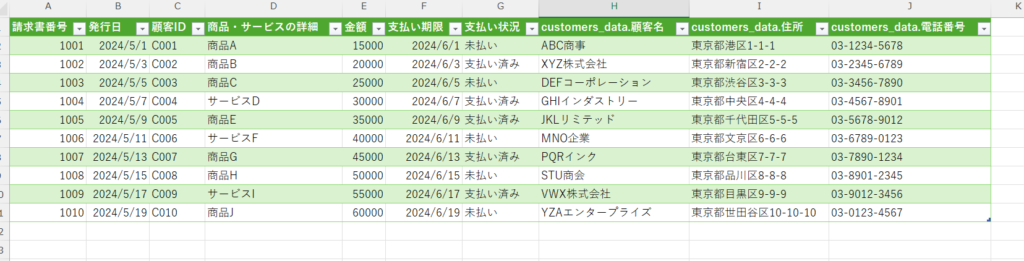

Power Queryが大量データに強い理由
パワークエリを使用することで、Excelのデータ処理と管理が格段に効率化されます。ここでは、パワークエリがもたらす具体的なメリットについて詳しく説明します。
自動化
パワークエリの最大の利点の一つは、データの変換やフィルタリングプロセスを自動化できる点です。手動で行うと膨大な時間と労力がかかる作業を、パワークエリを使用することで簡単に自動化できます。例えば、定期的に更新される売上データや在庫データを自動的に取得し、必要な変換やフィルタリングを施してレポートにまとめることができます。この機能により、毎回同じ手順を手作業で繰り返す必要がなくなり、業務の効率化が図れます。また、自動化されたプロセスは一貫した結果を提供するため、ヒューマンエラーを大幅に減らせます。
処理速度
パワークエリは、大規模なデータセットを処理するために最適化されています。数万行に及ぶデータを扱う場合でも、パワークエリを使用することで高速にデータを処理できます。従来のExcel関数や手動操作では処理に時間がかかる大規模データも、パワークエリを使用することで瞬時に変換や集計を行えます。パワークエリでは、リアルタイムでのデータ分析が可能になり、ビジネスの意思決定を迅速に行うことができます。
一貫性
データの変換ルールやフィルタリング条件を一度設定すれば、パワークエリはその設定を常に保持します。毎回同じ条件でデータが処理されるため、一貫性のあるデータ管理が実現できます。例えば、定期的に行う売上レポートの作成では、毎回同じ基準でデータを抽出・変換する必要がありますが、パワークエリを使用することでこのプロセスを自動化し、常に同じ基準でデータを処理できます。これにより、データの信頼性と一貫性が確保され、正確なレポート作成が可能になります。
多様なデータソース対応
パワークエリは、多様なデータソースからデータを取得して統合する能力に優れています。Excelファイルはもちろんのこと、SQLサーバー、CSVファイル、Webデータ、さらにはクラウドベースのデータソースからもデータを取得できます。異なるシステムやフォーマットのデータを一つのプラットフォームで統合し、分析することができます。例えば、企業の売上データをSQLデータベースから、マーケティングデータをCSVファイルから、顧客データをWeb APIから取得し、これらを統合して一つのレポートにまとめることができます。このように、多様なデータソースに対応することで、包括的なデータ分析が可能になります。
高度な変換機能
パワークエリは、複雑なデータ変換や結合をGUI(グラフィカルユーザインターフェース)で簡単に行える機能を備えています。プログラミングの知識がなくても、高度なデータ処理を直感的に実行できるため、誰でも簡単に使いこなすことができます。例えば、データのピボット解除、列の結合、条件付きフィルタリング、カスタム列の追加など、複雑なデータ変換もドラッグ&ドロップやクリック操作で行えます。また、変換手順はステップごとに記録されるため、後から変更や調整が必要な場合でも容易に対応できます。これにより、データ処理の柔軟性が大幅に向上し、効率的なデータ管理が実現します。
PDF・画像の表から項目を抽出するならAI JIMY Paperbotが便利

AI JIMY Paperbotを利用するメリット
OCRに生成AIとRPAを搭載 一つのツールでデータ入力作業を完結
画像の取り込みから取引先ごとの仕分け、手書き文字の認識、テキストデータの出力、業務システムへのデータ入力まで、一連の作業をAI JIMY Paperbotひとつで自動化できます。
無料で誰でもカンタンに使用可能
AI JIMY Paperbotは特別な技術知識は不要で、マウスだけの直感的な操作が可能です。RPAツールとの連携や専門知識が必要なAPIなどの開発作業は必要ありません。無料で利用開始できますので、カンタンに試すことができます。
自動でファイル名を変換できるリネーム機能
リアルタイム処理を行い、任意で電子帳簿保存法の改正にも対応したファイル名に自動で変換可能です。
AI類似変換で社内のマスタと連携し、文字認識が向上
日本語の認識は、手書きも含めてかなり高い精度で変換できます。間違いやすい商品名などの固有名詞は、あらかじめAI JIMY Paperbotに登録しておくことでさらに認識率が向上します。
多様な業務で活用
さまざまな業務で使用が可能です。FAXの受注入力、請求書の集計、手書きアンケートや申込書のデータ入力、作業日報のデジタルデータ化など多岐にわたる業務プロセスをサポートします。
まとめ
データ管理や分析の効率化は、多くの企業が直面する課題です。特に、膨大なデータを手動で処理することは時間と労力がかかり、ミスのリスクも伴います。本記事では、Excelの基本機能から高度なデータ抽出方法までを紹介し、この課題の解決方法を提案しました。フィルター機能やピボットテーブルを使ったデータ抽出、VLOOKUP関数やINDEX関数とMATCH関数を活用した精度の高いデータ検索、大規模データの処理にはパワークエリの使用を推奨します。これらのツールとテクニックを活用することで、業務効率を大幅に向上させることができます。ぜひ、Excelの多機能性を活用して、日々の業務をより効率的に、より正確に進めてみてください。


